
- Autorius John Day [email protected].
- Public 2024-01-30 10:48.
- Paskutinį kartą keistas 2025-01-23 14:59.

Tai parodys, kaip pasigaminti automatinę fotokabiną, naudojant aviečių pi, ultragarsinį atstumo jutiklį ir keletą kitų priedų. Norėjau atlikti projektą, kuriame naudojama ir sudėtinga aparatinė įranga, ir sudėtinga programa. Aš tyrinėjau tokius projektus kaip „Raspberry pi“išteklių puslapis, kai kurie iš šių projektų yra fizinis skaičiavimas naudojant „python“ir „micro bit selfie“. Vienas iš jų parodė, kaip naudoti aviečių pi kamerą, o kitas - kaip naudoti ultragarsinį atstumo jutiklį.
1 žingsnis: medžiagos

Prieš pradėdami kurti grandinę, jums reikės tam tikrų medžiagų:
1 x Raspberry Pi 3
1 x T-Cobbler
1 x Pi kamera
1 x ultragarsinis atstumo jutiklis
3 x RGB šviesos diodai
10 x 330 omų rezistoriai
1 x 560 omų rezistorius
5 x įvairių spalvų kabelių ritė
1 x duonos lenta
2 žingsnis: sukurkite grandinę




Štai kaip aš prijungiau savo grandinę:
1. Norėdami sukurti šią grandinę, norite prijungti „Raspberry Pi“kamerą prie atitinkamo lizdo
2. Prijunkite „T-Cobbler“prie duonos lentos.
3. Naudodami pasirinktinio ilgio trumpiklius, prijunkite vieną prie maitinimo bėgio ir vieną prie įžeminimo bėgio
4. Prijunkite ultragarsinį atstumo jutiklį ir įkiškite „vcc“koją į maitinimą, „gnd“į žemę, „trig“į GPIO kaištį ir „aidą“į 330 omų rezistorių, kuris jungiamas prie 560 omų rezistoriaus kuris yra prijungtas prie žemės ir GPIO kaiščio.
5. Įdėkite tris RGB šviesos diodus į duonos lentą, prijungdami šviesos diodų anodą prie maitinimo, ir prijunkite skirtingas kojas, kurios valdo šviesos diodų spalvą, prie 330 omų rezistorių, o tada prie GPIO kaiščių.
3 žingsnis: Kodas
Norėdami, kad „Raspberry Pi“naudotų GPIO kaiščius, mums reikės koduoti kaiščius, kad kažką padarytume. Norėdami sukurti kodą, naudoju „python 3 IDLE“. Mano sukurtas kodas naudoja RPi. GPIO ir „gpiozero“biblioteką. Yra skirtingų spalvų procedūros ir yra funkcija, kuri apskaičiuoja atstumą naudodama ultragarsinį atstumo jutiklį, o kai yra kažkas diapazone, jis atidarys pi fotoaparato peržiūrą, o šviesos diodai skaičiuos atgalinį laiką ir tada bus padaryta nuotrauka.
Štai mano naudojamas kodas:
iš „picamera“importo „PiCameraf“iš „gpiozero“importo mygtuko, šviesos diodas iš laiko importavimo miego režimo importavimo RPi. GPIO kaip GPIO importo laikas
r = [LED (23), LED (25), LED (12)]
g = [LED (16), LED (20), LED (21)] b = [LED (17), LED (27), LED (22)] mygtukas = Mygtukas (24) GPIO.setmode (GPIO. BCM) GPIO_TRIGGER = 19 GPIO_ECHO = 26 GPIO.setup (GPIO_TRIGGER, GPIO. OUT) GPIO.setup (GPIO_ECHO, GPIO. IN)
def raudona (x):
r [x].ne () g [x].on () b [x].on ()
išjungti (x):
r [x].on () g [x].on () b [x].on ()
atsijungti ():
r [0].on () g [0].on () b [0].on () r [1].on () g [1].on () b [1].on () r [2].on () g [2].on () b [2].on ()
žalias (x):
r [x].į () g [x]. išjungta () b [x].on ()
def mėlyna (x):
r [x].on () g [x].on () b [x]. off ()
def run ():
camera.capture ('selfie.jpg') camera.stop_preview ()
def atstumas ():
GPIO. output (GPIO_TRIGGER, True) time.sleep (0.00001) GPIO. output (GPIO_TRIGGER, False) StartTime = time.time () StopTime = time.time (), o GPIO.input (GPIO_ECHO) == 0: StartTime = time.time () while GPIO.input (GPIO_ECHO) == 1: StopTime = time.time () TimeElapsed = StopTime - StartTime distance = (TimeElapsed *34300) / 2 return distance
išjungtas ()
nors tiesa: d = atstumas (), jei int (d) <= 30: su „PiCamera“() kaip fotoaparatas: kamera. start_preview () raudona (0) miego (1) mėlyna (1) miego (1) žalia (2) miego būsena (1) išjungta () camera.capture ('selfie.jpg') camera.stop_preview ()
Rekomenduojamas:
Visiškai automatizuotas fotografavimo panoraminis įrenginys: 14 žingsnių (su nuotraukomis)

Visiškai automatizuotas fotografavimo panoraminis įrenginys: Įvadas Sveiki visi, tai yra mano automatinis fotoaparato nuskaitymo įrenginys! Ar esate aistringas fotografas, kuris nori vieno iš tų tikrai šaunių automatinių panoraminių įrenginių, tačiau jie tikrai brangūs, pvz., 350 svarų sterlingų+ brangūs 2 ašims panorama? Na sustok čia
„Pasidaryk pats“motorizuotos panoraminės galvos fotografavimo įrankis: 6 žingsniai (su nuotraukomis)

„Pasidaryk pats“motorizuotas panoraminės galvos fotografavimo įrankis: Sveiki Šiame projekte sukūriau labai naudingą panoraminės fotografijos įrankį. Ši motorizuota keptuvės galvutė pagaminta taip, kad būtų universali, ir bet kurią kamerą galima montuoti naudojant standartinį universalų ketvirčio colio sriegį. Pasukimo galvutę galima montuoti ant
Vestuvių / renginių fotografavimo kabina: 6 žingsniai (su nuotraukomis)

Vestuvių / renginių fotografijų kabina: Sveiki visi, aš susituokiau praėjusiais metais, kai norėjome pasiruošti D dienai, dalyvavome daugybėje vestuvių suvažiavimų. Kiekviename suvažiavime yra „Photobooth“nuomotojas, maniau, kad buvo puiki idėja vestuvėms, kiekvienas svečias
Fotografavimo „ArteFact“: 4 žingsniai (su nuotraukomis)
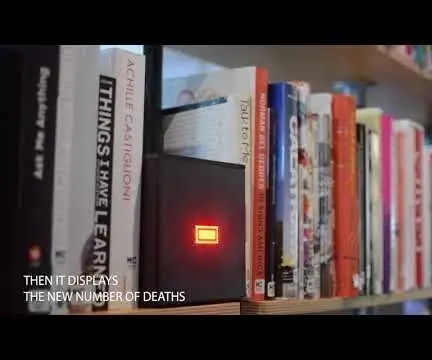
Šaudymo „ArteFact“: „Shootings ArteFact“yra spekuliacinis dizaino kūrinys. Jo tikslas - didinti informuotumą apie šaudymų skaičių, kuris įvyksta Jungtinėse Valstijose kasmet. Kiekvieną kartą, kai žmogus paskelbiamas mirusiu svetainėje http://www.gunviolencearchive.org/, Shooting
Kaip padaryti skylių kamerą iš seno taško „N“fotografavimo: 5 žingsniai (su nuotraukomis)

Kaip pasigaminti skylių kamerą iš senojo taško „N“šaudymo: „Pinhole“kamera yra romantiškas elementariausių kada nors pagamintų fotoaparatų atšaukimas. Galite padaryti fotoaparatą iš bet ko, kas yra šviesiai nepralaidi, bet jei neturite prieigos prie tamsiojo kambario ar chemikalų, turėsite naudoti fotoaparatą, kuris atitinka tam tikrą standartą
